- Aplikácia Microsoft Store je program, ktorý slúži ako proxy server pre Microsoft Store, čo je platforma digitálnej distribúcie vytvorená spoločnosťou Microsoft.
- V obchode Microsoft Store nájdete niektoré z najlepších aplikácií, ktoré si môžete stiahnuť hry ktoré sú špeciálne navrhnuté na prácu v systéme Windows 10.
- Tento článok je súčasťou oveľa väčšieho centrum týkajúce sa problémov s Microsoft Store, tak si to skontrolujte, ak sa v budúcnosti stretnete s podobnými problémami.
- Navštívte naše prispôsobené Stránka Microsoft Store pre zaujímavejšie články.
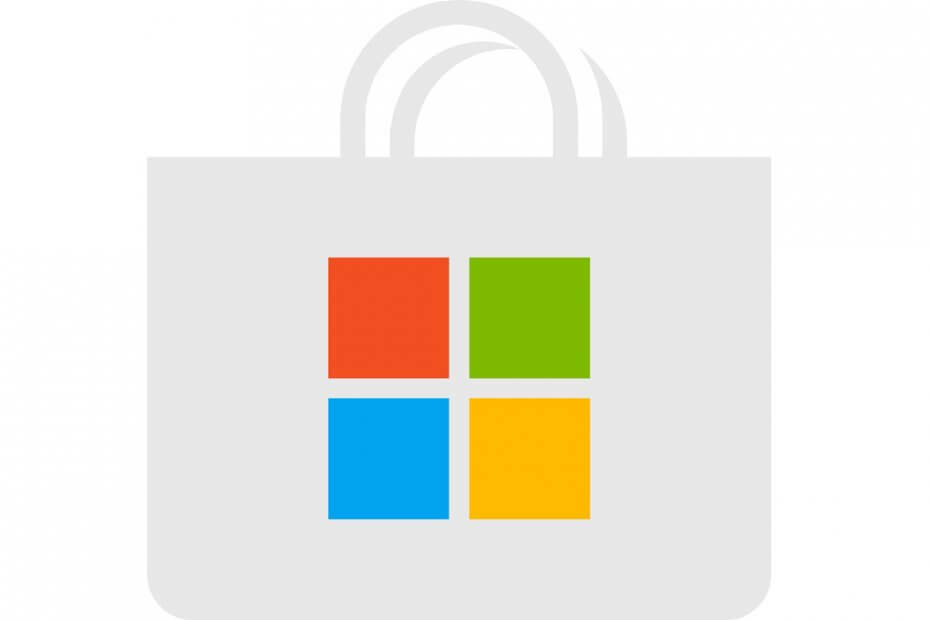
- Stiahnite si Restoro PC Repair Tool ktorý je dodávaný s patentovanými technológiami (patent k dispozícii tu).
- Kliknite Spustite skenovanie nájsť problémy so systémom Windows, ktoré by mohli spôsobovať problémy s počítačom.
- Kliknite Opraviť všetko opraviť problémy ovplyvňujúce bezpečnosť a výkon vášho počítača
- Restoro bol stiahnutý používateľom 0 čitateľov tento mesiac.
Univerzálne aplikácie sú veľmi dôležitou súčasťou platformy Windows 10 operačný systém a jediný spôsob, ako ich získať, je prostredníctvom Microsoft Store.
Ak ale Microsoft Store nefunguje, univerzálne aplikácie tiež nebudú, takže sme vám pripravili niekoľko riešení pre prípad, že by vám po inovácii na Windows 10 došlo k problémom s Microsoft Store.
Ako opravím Microsoft Store, ak nefunguje?
Microsoft Store je rozhodujúcou súčasťou systému Windows 10, ale veľa používateľov nahlásilo problémy s ním. Keď už hovoríme o problémoch, tu je niekoľko bežných problémov, ktoré používatelia nahlásili:
-
Microsoft Store sa neotvára, nenačíta
- Podľa používateľov niekedy Microsoft Store sa neotvorí vôbec na ich PC.
- Tomuto problému sme sa už podrobne venovali v jeho vlastnom článku, takže si ho určite prečítajte, aby ste získali viac informácií.
-
Môže byť poškodená vyrovnávacia pamäť Microsoft Store
- Toto je ďalší veľký problém, s ktorým sa môžete stretnúť, ale tejto problematike sme sa už venovali v našom Môže byť poškodená vyrovnávacia pamäť Microsoft Store článok.
-
Nemám prístup do Microsoft Store
- Tento problém môže nastať z rôznych dôvodov, ale bežnou príčinou je zvyčajne váš antivírus.
- Skúste vypnúť antivírus a skontrolujte, či sa tým problém vyrieši.
-
Microsoft Store nebude inštalovať aplikácie
- Mnoho používateľov uviedlo, že Microsoft Store nebude inštalovať aplikácie vôbec.
- Môže to byť iba dočasná závada, ale mali by ste byť schopní opraviť ju vymazaním vyrovnávacej pamäte.
1. Obnoviť Microsoft Uložiť
- Choďte hľadať, napíšte bežať a otvorené Bež.
- Do poľa Spustiť zadajte wsreset.exe a udrieť Zadajte.
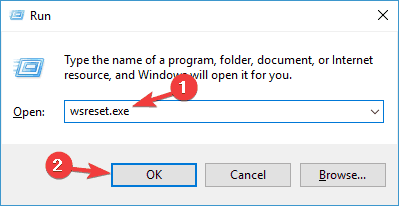
Tento príkaz obnoví váš Microsoft Store a dúfajme, že si budete môcť svoje aplikácie znova stiahnuť a používať.
Resetovanie Microsoft Store je pravdepodobne najbežnejším riešením tohto problému a dúfam, že pomôže aj vám. Resetovanie obchodu je veľmi jednoduché a všetko, čo musíte urobiť, je toto:
2. Skontrolujte, či máte správny región a čas
- Otvor Aplikácia Nastavenia. Môžete to urobiť rýchlo stlačením Windows Key + I skratka.
- Raz Nastavuje sa aplikácia otvára, choď na Čas a jazyk oddiel.
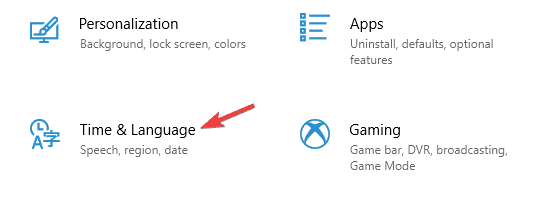
- Skontrolujte, či je váš dátum a čas správny.
- Ak nie, deaktivujte Nastaviť čas automaticky a znova ho zapnite.
- Okrem toho nezabudnite skontrolovať, či je vaše časové pásmo správne.
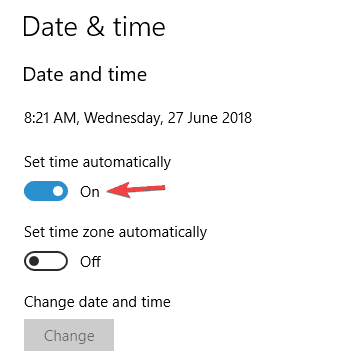
- Prejdite na Región a jazyk v ľavom paneli.
- Nastavte svoju krajinu alebo región na Spojené štáty.
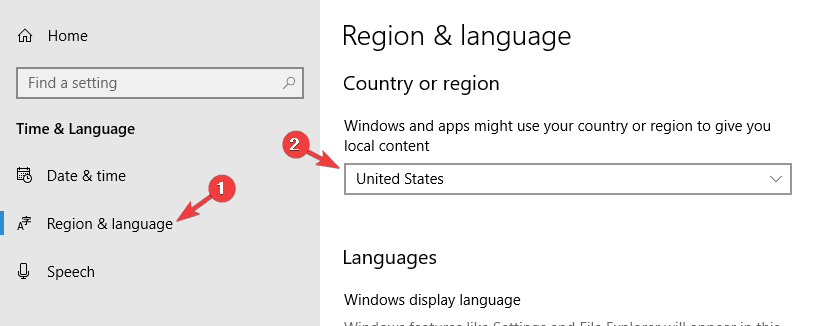
Po vykonaní týchto zmien skontrolujte, či problém s Microsoft Store stále pretrváva. Ak sa vyskytne problém s dátumom a časom alebo s miestnym nastavením, môže dôjsť k mnohým problémom v obchode Microsoft Store.
Microsoft Store je úzko prepojený s vašou oblasťou a ak vaše regionálne nastavenia nie sú správne, je možné, že Microsoft Store nebudete môcť vôbec používať.
3. Skontrolujte antivírus

Microsoft Store niekedy nebude fungovať na vašom počítači kvôli antivírusovému softvéru. Tento problém však môžete vyriešiť jednoduchým vypnutím určitých antivírusových funkcií. Ak to nefunguje, možno budete musieť antivírus úplne deaktivovať.
Mnoho používateľov nahlásilo problémy s McAfee, a podľa nich bolo jediným riešením úplné odstránenie aplikácie. Pamätajte, že tento problém môžu spôsobiť iné antivírusové nástroje, preto nezabudnite antivírusový softvér odstrániť.
Ak odstránenie antivírusového programu problém vyrieši, mali by ste zvážiť prechod na iné antivírusové riešenie. Ak sa chcete ubezpečiť, že váš počítač je úplne chránený, odporúčame vám vyskúšať Bitdefender.
4. Nainštalujte si chýbajúce aktualizácie
- Otvor Aplikácia Nastavenia a choď do Aktualizácia a zabezpečenie oddiel.
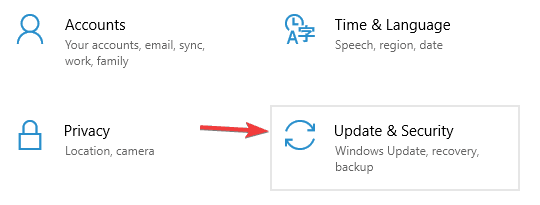
- Teraz kliknite Skontroluj aktualizácie tlačidlo.
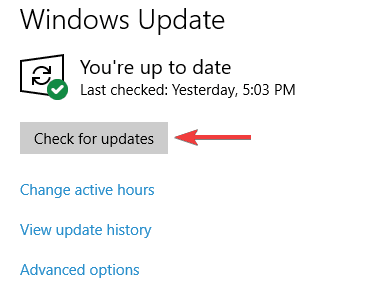
Ak sú k dispozícii nejaké aktualizácie, stiahnu sa na pozadí a nainštalujú sa hneď po reštartovaní počítača. Keď je všetko aktuálne, skúste znova spustiť Microsoft Store a skontrolovať, či funguje.
Podľa používateľov môžu niekedy problémy v obchode Microsoft Store vyriešiť jednoducho nainštalovaním najnovších aktualizácií systému Windows. Windows 10 zvyčajne inštaluje chýbajúce aktualizácie automaticky, ale niekedy vám môže chýbať aktualizácia alebo dve kvôli niektorým problémom.
5. Zakážte server proxy
- Otvor Aplikácia Nastavenia a choď do Sieť a internet oddiel.
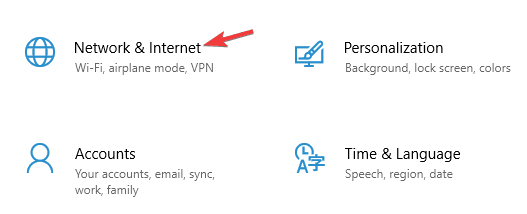
- Vyberte Proxy z ponuky vľavo. Na pravej table zakážte všetky možnosti.
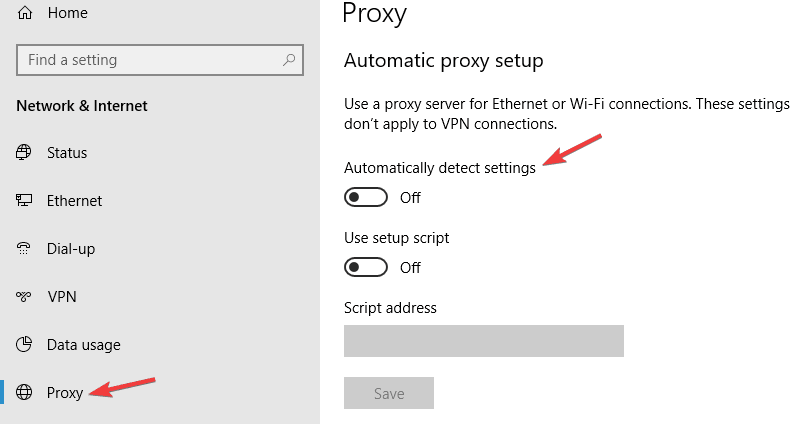
Spustením skenovania systému odhalíte potenciálne chyby

Stiahnite si Restoro
Nástroj na opravu PC

Kliknite Spustite skenovanie nájsť problémy so systémom Windows.

Kliknite Opraviť všetko opraviť problémy s patentovanými technológiami.
Spustite program PC Scan s nástrojom Restoro Repair Tool a vyhľadajte chyby, ktoré spôsobujú problémy so zabezpečením a spomalenia. Po dokončení skenovania proces opravy nahradí poškodené súbory novými súbormi a komponentmi systému Windows.
Mnoho používateľov používa splnomocnenec kvôli ochrane ich súkromia online však niekedy môže server proxy rušiť Microsoft Store a zabrániť vám v jeho používaní.
Po vykonaní tohto kroku by mal byť váš server proxy deaktivovaný a Microsoft Store začne znova fungovať. Ak máte stále obavy o svoje súkromie, možno je čas zvážiť VPN.
Na trhu existuje veľa skvelých nástrojov VPN, ale jeden z najlepších je Cyberghost VPN (momentálne 77% zľava), takže ak si chcete chrániť svoje súkromie, určite to vyskúšajte.
6. Preinštalujte Microsoft Store
- Stlačte Windows Key + S a vstúpte powerhell.
- Kliknite pravým tlačidlom myši Windows PowerShell zo zoznamu výsledkov a vyberte Spustiť ako správca.
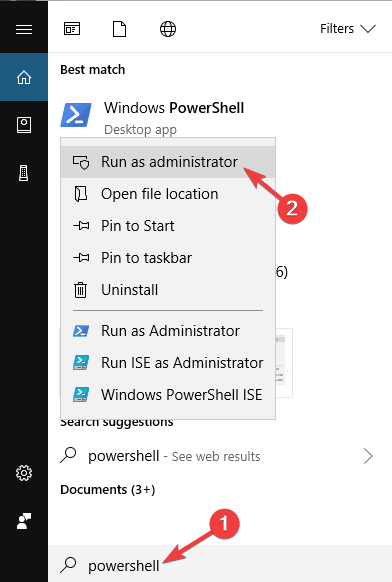
- Vložte nasledujúci príkaz a stlačte Zadajte spustiť to.:
-
Get-AppXPackage -AllUsers -Name Microsoft. WindowsStore | Foreach {Add-AppxPackage -DisableDevelopmentMode -Register “$ ($ _. InstallLocation) AppXManifest.xml” -Verbose}
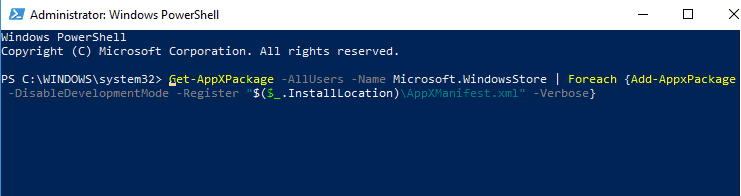
-
Get-AppXPackage -AllUsers -Name Microsoft. WindowsStore | Foreach {Add-AppxPackage -DisableDevelopmentMode -Register “$ ($ _. InstallLocation) AppXManifest.xml” -Verbose}
Ak Microsoft Store na vašom počítači nefunguje, môžete problém vyriešiť jednoduchou opätovnou inštaláciou. Toto je mierne pokročilý postup, ale môžete ho vykonať pomocou PowerShell.
Po vykonaní príkazu sa Microsoft Store preinštaluje a problém by mal byť natrvalo vyriešený.
7. Odstráňte súbory z priečinka LocalCache
- Stlačte Windows Key + R a vstúpte % localappdata%.
- Stlačte Zadajte alebo klikni Ok.
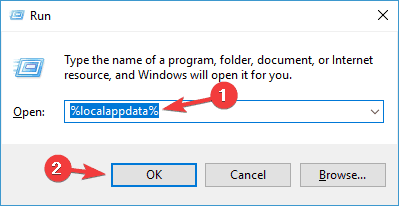
- Prejdite na Balíky Microsoft. WindowsStore_8wekyb3d8bbweLocalCache adresár.
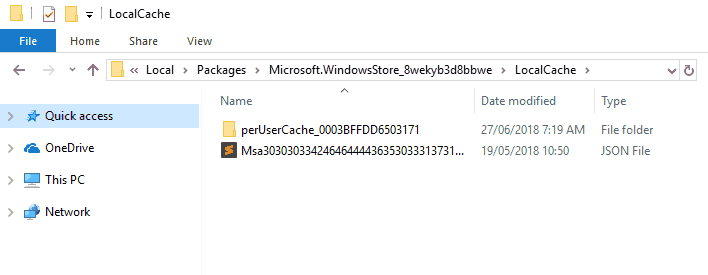
- Teraz odstráňte všetky súbory a adresáre z LocalCache priečinok.
Potom to skúste znova spustiť Microsoft Store a skontrolujte, či problém stále pretrváva. Podľa používateľov môžu niekedy nastať problémy s Microsoft Store kvôli rôznym problémom s miestnou vyrovnávacou pamäťou.
Môže sa poškodiť vaša vyrovnávacia pamäť, čo spôsobí výskyt ďalších a ďalších chýb. Problémy s vyrovnávacou pamäťou však môžete vyriešiť jednoduchým odstránením obsahu súboru LocalCache priečinok.
8. Povoliť kontrolu používateľských účtov
- Stlačte Windows Key + S a vstúpte kontrola použivateľského konta.
- Vyberte Zmena kontroly používateľských účtov nastavenie.
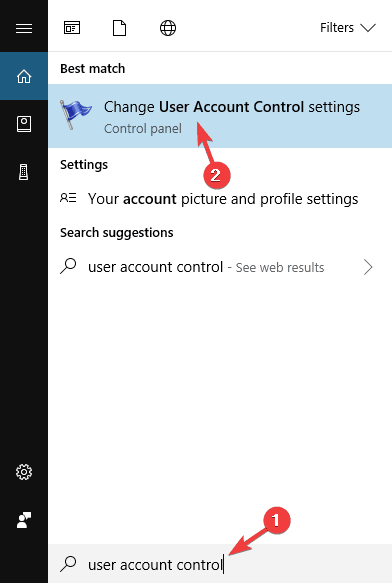
- Posuňte posúvač do druhej polohy a kliknite Ok na uloženie zmien.
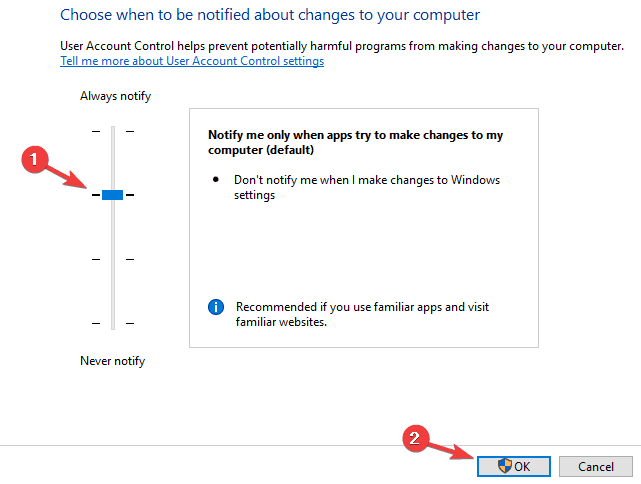
Podľa používateľov môže byť niekedy hlavná príčina tohto problému Kontrola použivateľského konta. Toto je bezpečnostná funkcia, ktorá vás upozorní vždy, keď sa aplikácia pokúsi vykonať akciu, ktorá si vyžaduje oprávnenie správcu.
Aj keď to môže byť užitočná funkcia, kvôli častým dialógovým oknám s upozornením sa mnohí používatelia rozhodnú túto funkciu deaktivovať. Niekoľko používateľov však uviedlo, že vypnutie funkcie kontroly používateľských kont spôsobilo problémy s Microsoft Store.
Ak Microsoft Store na vašom počítači nefunguje, môžete skúsiť povoliť kontrolu používateľských kont a skontrolovať, či sa tým problém vyrieši. Po zapnutí kontroly používateľských kont by mal byť problém s Microsoft Store vyriešený.
9. Vytvorte nový používateľský účet
- Otvor Aplikácia Nastavenia a choď do Účty oddiel.
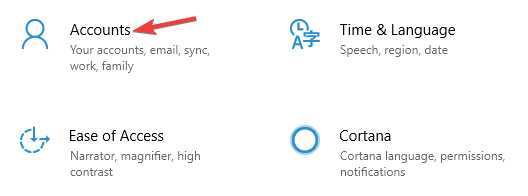
- Ísť do Rodina a ďalší ľudia v ľavej časti okna.
- Teraz kliknite Pridajte do tohto počítača niekoho iného.
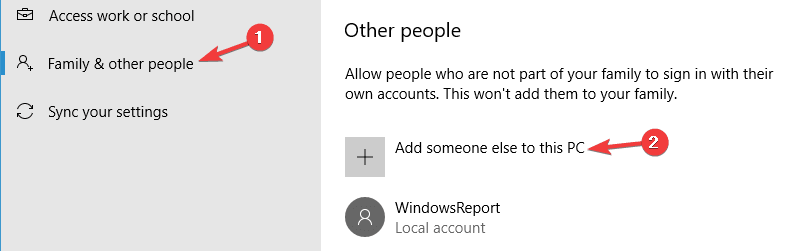
- Vyberte Nemám prihlasovacie údaje tejto osoby.
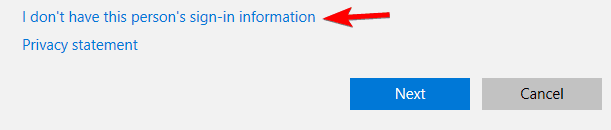
- Zobrazí sa výzva na zadanie Konto Microsoft prihlasovacie údaje.
- Vyberte Pridajte používateľa bez účtu Microsoft.
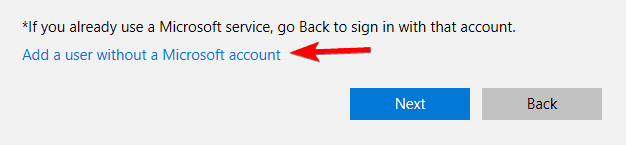
- Zadajte požadované používateľské meno a kliknite na tlačidlo Ďalšie pokračovať.
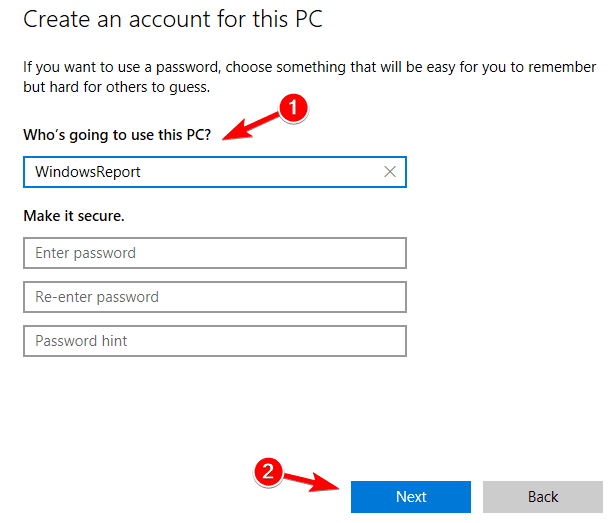
Niekedy môžu nastať problémy s Microsoft Store kvôli vášmu používateľskému účtu. Môže dôjsť k poškodeniu vášho účtu, čo môže viesť k rôznym problémom. Na vyriešenie problému sa odporúča vytvoriť nový používateľský účet a skontrolovať, či to pomáha.
Po vytvorení nového používateľského účtu na neho prepnite a skontrolujte, či Microsoft Store funguje správne. Ak to funguje, budete musieť presunúť svoje osobné súbory do nového účtu a začať ho používať namiesto starého.
Ak máte nejaké pripomienky alebo návrhy alebo možno nejaké iné riešenie problému s Microsoft Store, povedzte nám to v komentároch, pretože naši čitatelia by radi vedeli viac o tomto probléme.
 Stále máte problémy?Opravte ich pomocou tohto nástroja:
Stále máte problémy?Opravte ich pomocou tohto nástroja:
- Stiahnite si tento nástroj na opravu PC hodnotené Skvelé na TrustPilot.com (sťahovanie sa začína na tejto stránke).
- Kliknite Spustite skenovanie nájsť problémy so systémom Windows, ktoré by mohli spôsobovať problémy s počítačom.
- Kliknite Opraviť všetko opraviť problémy s patentovanými technológiami (Exkluzívna zľava pre našich čitateľov).
Restoro bol stiahnutý používateľom 0 čitateľov tento mesiac.
často kladené otázky
Áno. Jednou z metód je sťahujte aplikácie a hry bez Microsoft Store je použitie obchodu Adguard.
Áno. Aplikácie a hry ju na spustenie nepotrebujú. Vy však nemôže aktualizovať žiadnu z vašich aplikácií alebo nainštalovať nové bez neho.
Áno. Používanie Microsoft Store je úplne zadarmo. Každá aplikácia a hra má však svoju vlastnú metódu určovania cien. Našťastie je ich veľa zadarmo.


